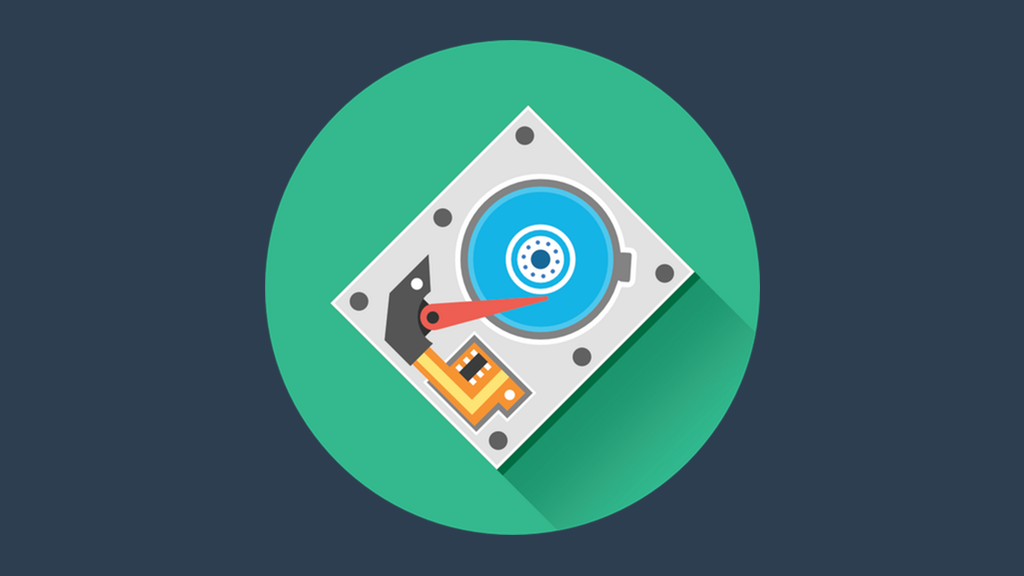
A merevlemez vagy a szilárdtestalapú meghajtó biztonságos törlése
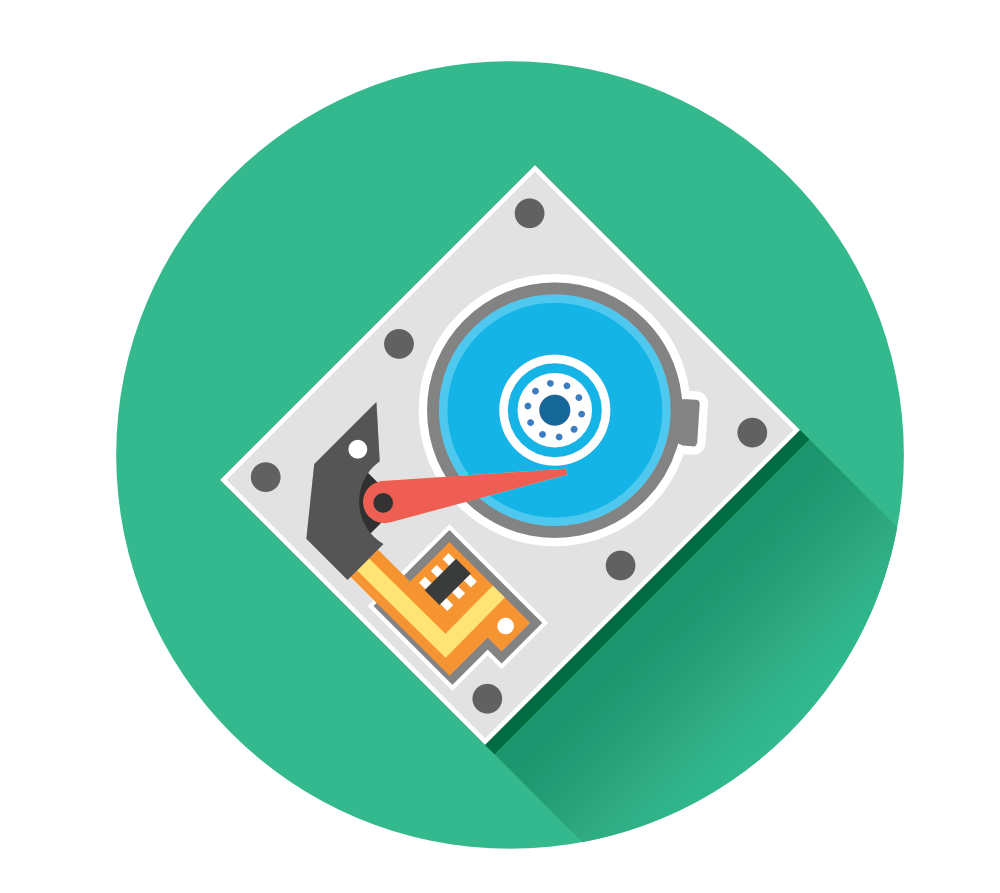
A számítógép merevlemez-meghajtója (HDD) és a szilárdtestalapú meghajtója (SSD) sok érzékeny adatot tárol. Gondoljon a fiókja jelszavaira, besorolt fájloira, személyes fájljaira, pénzügyi adataira, családi fotóira és a társadalombiztosítási számra – a lista végtelen.
Most, függetlenül attól, hogy törölni szeretne néhány régi mappát, amelyek érzékeny adatokat tartalmaznak, vagy el akarja adni a készüléket, biztosítani kell abban, hogy az adatok teljesen halottak és teljesen törlődnek-e..
Kényelmes, ha az adatokat mentheti valahol a számítógépén, de néha el kell törölnie az összes adatot, hogy megőrizze adatvédelmét, és biztonságosan megtegye. A tech-hozzáértésű személy személyes adatainak nagy részét visszaállíthatja, ha nem biztonságosan törli azokat.
A fájlok csak a „Kukába” vagy a „Lomtárba” való áthelyezése nem csinálja trükköt, még akkor sem, ha eltávolítja vagy kitisztítja a mappát. Az operációs rendszer nem törli a fájlt teljesen, hanem eltávolítja a fájl hivatkozását.
A fájl adatai továbbra is a merevlemezen vannak, amíg újabb fájl nem jön létre a régi fájl felett. És mégis, az adatok néha még helyreállíthatók.
Tehát a kérdés: hogyan lehet biztonságosan törölni a merevlemezt vagy a félvezető meghajtót?
Ebben az útmutatóban elmagyarázom Önnek az adatok törlésének apró pontjait, és végül megválaszolom a fenti kérdést.
Fájlok törlése az eszközről
Alapvetően minden operációs rendszernek és eszköznek lehetősége van fájlokat, például fényképeket törölni. Függetlenül attól, hogy van-e Apple vagy Windows-terméke, mindkettő ugyanazokat az adatok törlési funkciókat hordozza.
Most felmerül a kérdése: az, hogy az eszközön az adattörlés funkciója elegendő-e az adatok törléséhez?
Az egyszerű és rövid válasz: nem.
A legtöbb eszköz esetében, ha azt mondja az eszköznek, hogy töröljön bizonyos adatokat (legyenek azok képek, videók vagy mappák), akkor ezeket a fájlokat a „Legutóbb törölt” mappában találja, és valójában helyet fog felvenni abban a mappában, mint jól.
Senki sem meglepő, hogy az operációs rendszereket erre a célra tervezték. A „törölt” fájlok áthelyezése egy adott helyről egy másik helyre azért történik, mert sok felhasználó véletlenül törli a fájlokat.
Az Apple és a Windows egyaránt kijelölt térképeket (helyeket) jelenít meg gépein, ahol a törölt fájlokat áthelyezik. Az Apple felhasználók számára ezt a mappát „Kuka”, a Windows felhasználók számára pedig a „Lomtár” hívják.
Például, ha törölni szeretnék egy régi mappát a MacBook irányítópultján, és jobb egérgombbal kattintson a mappára, és válassza a törlés lehetőséget, akkor csak áthelyezem a mappát az irányítópultjáról a kukába..
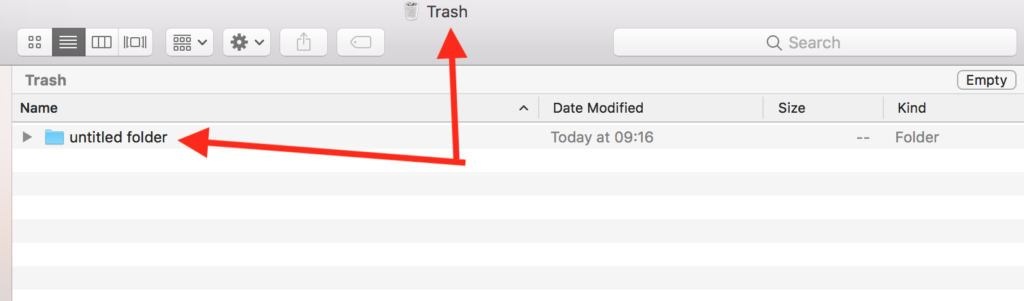
Az a “középtávú” mappa előnye, hogy a fájlok teljes törlése előtt megtörténik, ha fontos fájljaim vannak a mappában, visszaállíthatom a kezdeti törlést, és visszatérhetem a fájljaimat..
Képzelje el, ha lenne benne néhány régi iskolai fotó vagy fontos munkalapok. Ha nem lennék képes visszaállítani, véglegesen elvesztenék.
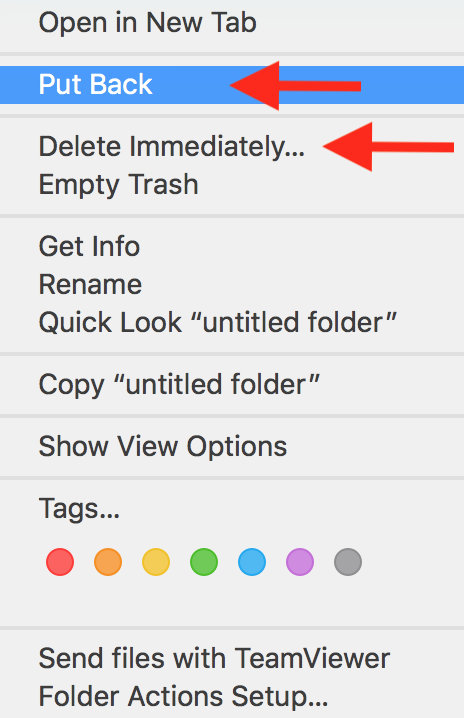
A mappa visszaállítása érdekében egyszerűen kattintson a jobb egérgombbal a mappára, és válassza a „Vissza” lehetőséget. Ha biztos voltam benne, hogy törölni akarom a mappát, egyszerűen rákattintok a „Törlés azonnal” elemre.
Tehát most a „Azonnali törlés” lehetőséget választotta, de valójában a mappát, mint az, törölték-e véglegesen a számítógépről? Nem, még mindig nem törölték.
Még akkor is, ha kiüríti a Kuka mappát, nem „véglegesen törli” a fájlokat, amire gondolhatja.
Adatok helyreállítási szoftvere, például Steller Phoenix Windows Adatmentés, Alsoft DiskWarrior (Mac) vagy Kroll Ontrack EasyRecovery a régi merevlemez-szakaszok fennmaradó részeinek, különösen a korábban formázott szakaszoknak a beolvasására szolgáltak. Ezek a szoftveres eszközök képesek egy teljes képet összerakni, apróbb adatok felhasználásával.
Noha ez a szoftver nagyon hasznos lehet a véletlenül törölt személyes vagy üzleti adatok visszaszerzésében, a bűnözők azt is felhasználhatják, hogy megkeressék az Ön adatait..
Ez azt jelenti, hogy a Kuka mappa ürítése jó megoldásnak tűnik (ami az), de ez egyáltalán nem jelenti az adatok végleges törlését..
Miért nem elég az eszköz formázása?
A formázási szolgáltatás az egyik leggyakrabban használt módszer a merevlemezről nagy mennyiségű adat törlésére.
Windows gépeken a formázási szolgáltatás két lehetőséget kínál az adatok törlésére a merevlemezről, de ezek közül egyik sem nyújtja a legjobb megoldást az adatok teljes törlésére..
A „Végezzen el egy gyors formázást” opció technikailag nem különbözik nagyon külön a készülékben található Lomtár ürítésétől. Az ezzel az opcióval formázott adatok megmenthetők és visszaállíthatók a korábban említett szoftverrel.
A Windows számítógépeken a formázási funkciónak lehetősége van egy teljes formázási folyamat futtatására. Ezt a folyamatot egyetlen „Write-Zero” átadásnak nevezzük.
A „Write-Zero” egy olyan adat-fertőtlenítési módszer, amely nullával felülírja a merevlemez meglévő információit (nyilvánvalóan).
Ez azt jelenti, hogy az első törlés után a meghajtón minden karakter nulla. Az első átadás után azonban a módszer a létező információt nullától eltérő karakterrel írhatja felül. A módszer nem követi a szokásos módszert vagy mintát, ha felülírja az átadásokat.
Az Write-Zero átadások meglehetősen hatékonyak, de a korábban említett adat-helyreállítási eszközöket az ilyen módszerek ellensúlyozására tervezték, és képesek kis adatelemeket összeállítani egy nagy fájl létrehozásához.
Biztonságos törlés szoftver módszerei
Az adatok helyreállításához használt szoftverek elleni küzdelem érdekében a piacon elérhető olyan szoftver, amely segít a merevlemezen vagy az SSD-n lévő adatok végleges törlésében..
Rengeteg különféle szoftver-szolgáltatóval, amelyek megoldásokat kínálnak egyes hardverekhez, operációs rendszerekhez, verziókhoz stb., Nehéz lehet megtalálni a megfelelőt.
Különböző módszerek vannak a biztonságos adatok törlésére a merevlemezen vagy az SSD-n. Itt vannak a legjelentősebbek:
-
Biztonságos törlés halad
-
A fájl megsemmisítése
Minden szoftver eszköznek megvannak a maga előnyei és hátrányai. Ez arra vonatkozik, hogy hogyan szeretné törölni az adatait, mennyire megbízható a törlés módja, és hogy milyen típusú illesztőprogramot szeretne törölni.
Például egyes szoftveres eszközök csak az egész meghajtót törölhetik, de ha csak egy meghajtó egy részét kívánja törölni, akkor szüksége lehet egy másik eszközre.
1
Biztonságos törlés
A Biztonságos Erase átadási módszer különbözik, mivel nem igényel újbóli hitelesítést, szemben a korábban leírt Write-Zero módszerrel.
Az adatok törlésére vonatkozó parancs maga a meghajtóból is származik, azaz a meghajtó írási hibájának észlelése megakadályozhatja az átvitt szakaszok hiányát, ami egy extra biztonsági szolgáltatás a biztonságos adat törlés szempontjából..
A biztonsági szolgáltatás képes észlelni, hogy a meghajtón belül minden szektor felülíródott-e a lépésekben; egyébként esetleg újabb pass-cycle-t kell futtatnia.
azaz a meghajtó írási hibájának észlelése megakadályozza a hiányosságokat. Ez a biztonságos törlést a többi adattisztítási módszerhez képest nagyon gyors és vitathatóan hatékonyabbá teszi.
A Secure Erase pass módszer legnagyobb hátránya, hogy csak akkor hasznos, ha a meghajtót teljes mértékben törli. A módszer nem engedélyezi a meghajtón való áthaladást annak megakadályozása érdekében, hogy bizonyos fájlokat és mappákat véglegesen töröljenek.
2
A fájl megsemmisítése
A File Shredding, a digitális iratmegsemmisítő, egy olyan szoftver eszköz, amelyet a fájlok és mappák olvashatatlanná tételére terveztek. Hasonló a hagyományos fizikai aprítóhoz, amelyet valószínűleg ismer.
A fájlok megsemmisítésével kapcsolatban az a különös, hogy úgy dönt, hogy csak bizonyos adatokat darabol meg a teljes meghajtó törlése helyett, mivel más módszerek megkövetelik.
Bővebben a fájlok megsemmisítéséről az „Egyéb eszközök a Windows merevlemez törléséhez” szakaszban.
A merevlemez törlése: lépésről lépésre
Az alábbiakban elmagyarázom, hogyan lehet teljes mértékben törölni a merevlemez adatait mind az Apple, mind a Windows operációs rendszer felhasználói számára.
Kezdjük a macOS-tal.
Operációs rendszer: macOS
Noha a merevlemez törlése formázással a Windows eszközök számára nem biztonságos módszer, az Apple eszközök számára teljesen biztonságos, tehát ezt a módszert magyarázzam el.
Annak érdekében, hogy az összes adatot teljes mértékben törölje az iMac-ről vagy a MacBook-ról, egyszerűen lépjen át a következő lépésekkel.
-
Kapcsolja ki teljesen a készüléket.
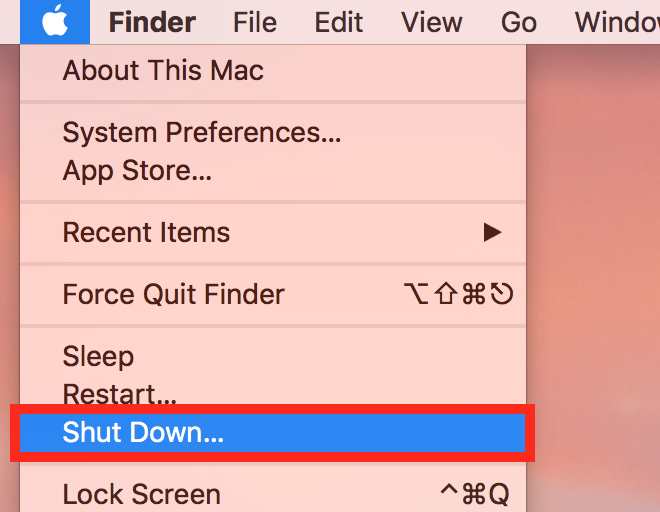
2. Indítsa újra a készüléket, miközben egyszerre tartja a CMD (parancs) és az R gombot egyszerre a bekapcsoló gomb megnyomása után.
Jegyzet: fontos, hogy tartsa lenyomva a CMD + R billentyűket, mielőtt meghallja az Apple indítási hangját. Máskülönben újra kell kezdenie.
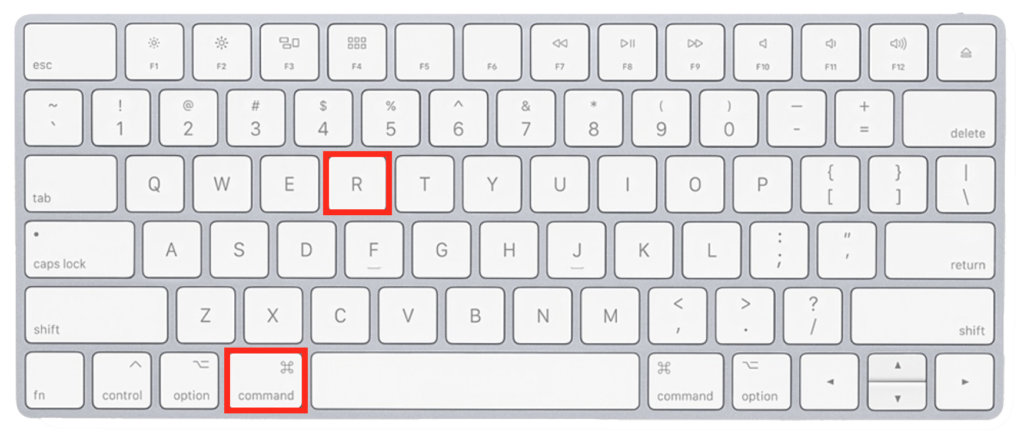
A megjelenő kiválasztási menüben kattintson a „Lemez segédprogram” elemre.
3. Ezután bontsa ki a fő (belső) lemez legördülő menüjét, és kattintson duplán a törölni kívánt merevlemezre. A példában ez a „WDC WD30EZRX-00MMMB0 Media” lemez.
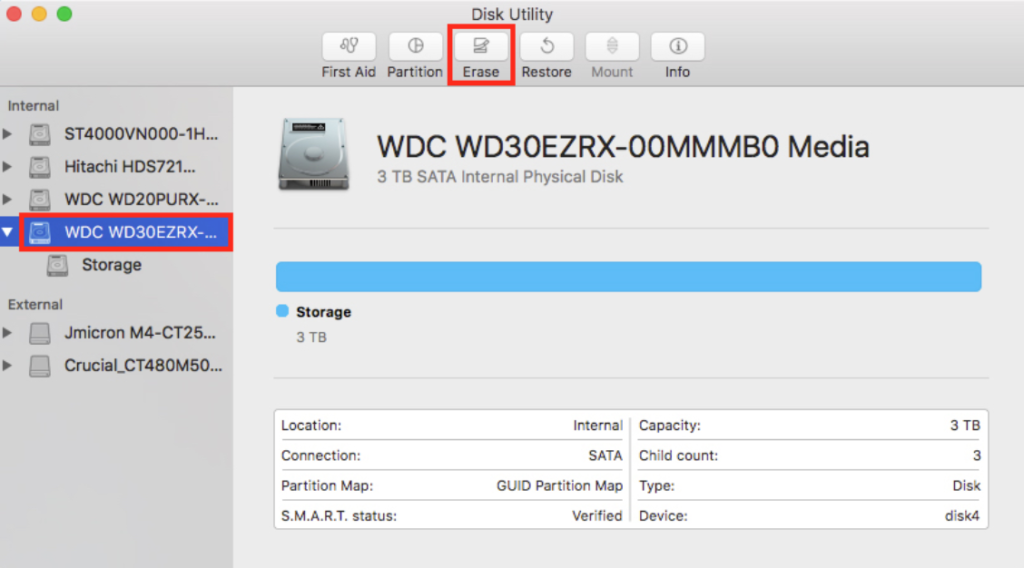
Képforrás
4. Miután kiválasztotta a törölni kívánt HDD-t, lépjen a képernyő tetejére. Keresse meg és kattintson az „Törlés” gombra.
5. A következő ablakban ki kell választania egy nevet, partíciótérképet és formázási módszert. Kattintson a „Biztonsági beállítások” elemre a formázási módszer kiválasztásához.
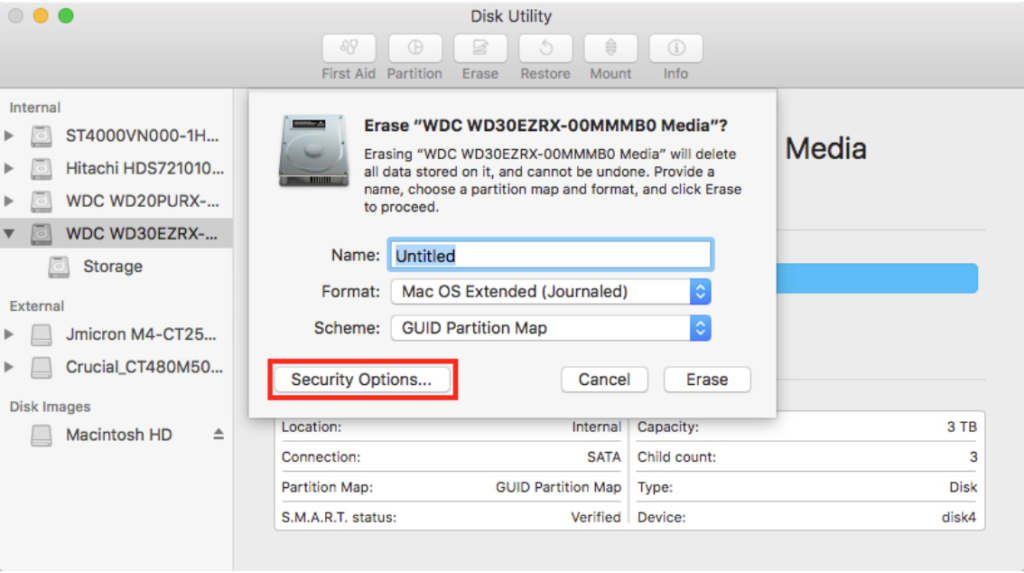
6. A „Biztonsági beállítások” képernyőn húzza a csúszkát teljesen jobbra. Ez biztosítja a “legbiztonságosabb” formázási módszer használatát.
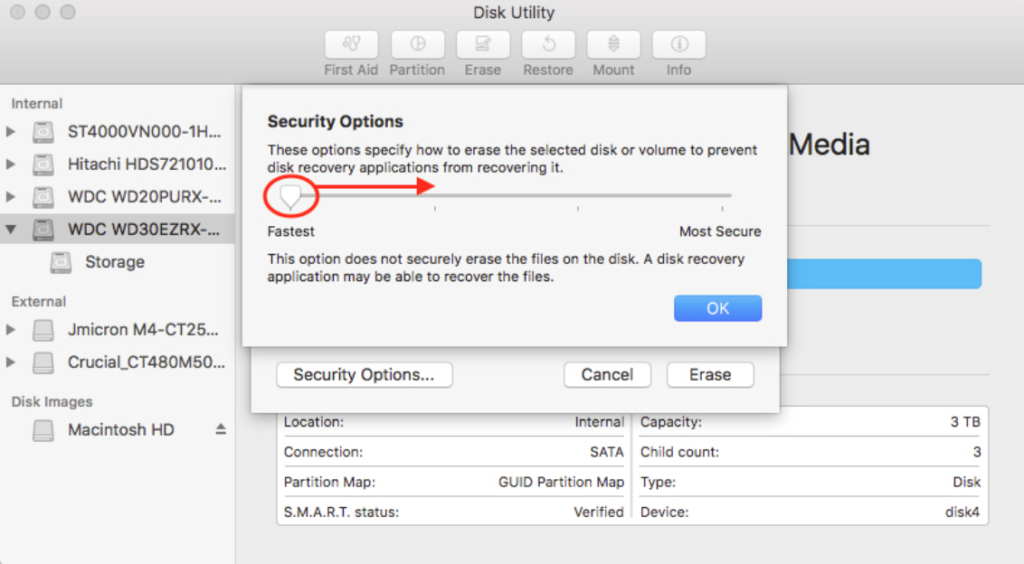
A “legbiztonságosabb” opció megfelel a Az Egyesült Államok Védelmi Minisztériuma 5220-22 M szabványai, így biztos lehet benne, hogy a merevlemezeket és az SSD-ket biztonságosan törli.
Az opció 7 lépésben futtatja a merevlemez adatainak felülírását, ami alapvetően lehetetlenné teszi a visszaállítást, még speciális helyreállítási szoftverrel is.
Miután egyszer kattintott az „Erase” elemre, a fájlok törlődnek. Ne feledje, hogy ezt a törlést nem lehet visszavonni!
Operációs rendszer: Windows
A Windows felhasználóknak több lehetőségük van az adatok harmadik féltől származó szoftverekkel történő törlésére, mivel maga az operációs rendszer nem nyújtja ugyanazokat a szolgáltatásokat és biztonsági szinteket, mint a macOS.
Sajnos a WIndows eszközök formázási funkciója nem a legbiztonságosabb adat törlési lehetőség. Ezzel a módszerrel törölhet egy jó adatmennyiséget, de valószínűleg helyrehozható egy fejlett adat-helyreállítási szoftver segítségével..
Darik csizma és Nuke, amelyet gyakran DBAN-nek hívnak, egy nagyszerű alkalmazás, amely lehetővé teszi az összes adat teljes törlését.
A DBAN már jó néhány éve a blokk körül van, és megérdemli, hogy a lista tetején legyen. Ingyenes, hihetetlenül egyszerűen használható, és tökéletesen működik.
A DBAN egyetlen hátránya, hogy az eszköz nem kompatibilis az SSD-k biztonságos törlésével, de ha HDD-adat-eltávolító eszközt keres, akkor ez az Ön számára.
Tehát az én adataim teljes törlésére szolgáló kedvenc szoftverem a DBAN. A lépésről lépésre történő magyarázat után felsorolok néhány alternatívát.
Lássunk neki:
1. Töltse le a DBAN-t a a webhely letöltési linkje.
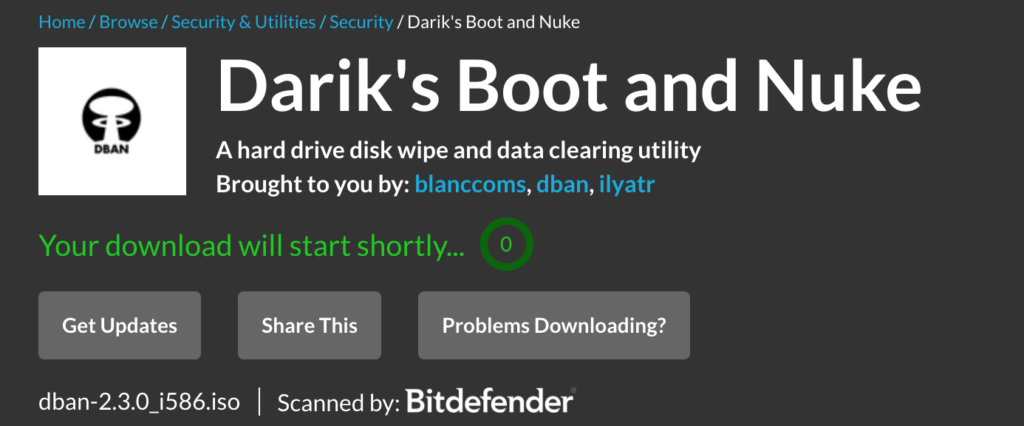
2. A fájl mentése után a számítógépre írhatja a DBAN-t egy CD-lemezen vagy az ISO-fájlt egy USB-meghajtóra..
Jegyzet:
Rufus kiváló eszköz a munka elvégzéséhez. Segít abban, hogy az ISO fájlt helyesen továbbítsa a letöltési mappából az USB meghajtóra, így a DBAN megfelelően fog működni.
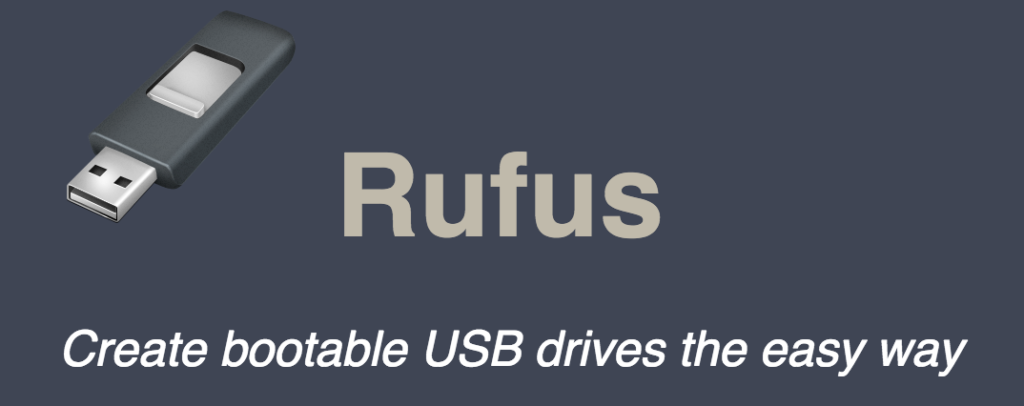
3. Ezután dugja be az USB-eszközt vagy helyezze be a CD-lemezt.
4. Most indítsa újra a számítógépet.
Csak hagyja, hogy a számítógépe úgy induljon el, ahogy általában. A CD vagy az USB automatikusan elindítja a DBAN-ot. Ha semmi sem történik, akkor valami rosszra fordult az előző lépésben.
5. Válasszon egy lehetőséget a DBAN főmenüjéből.
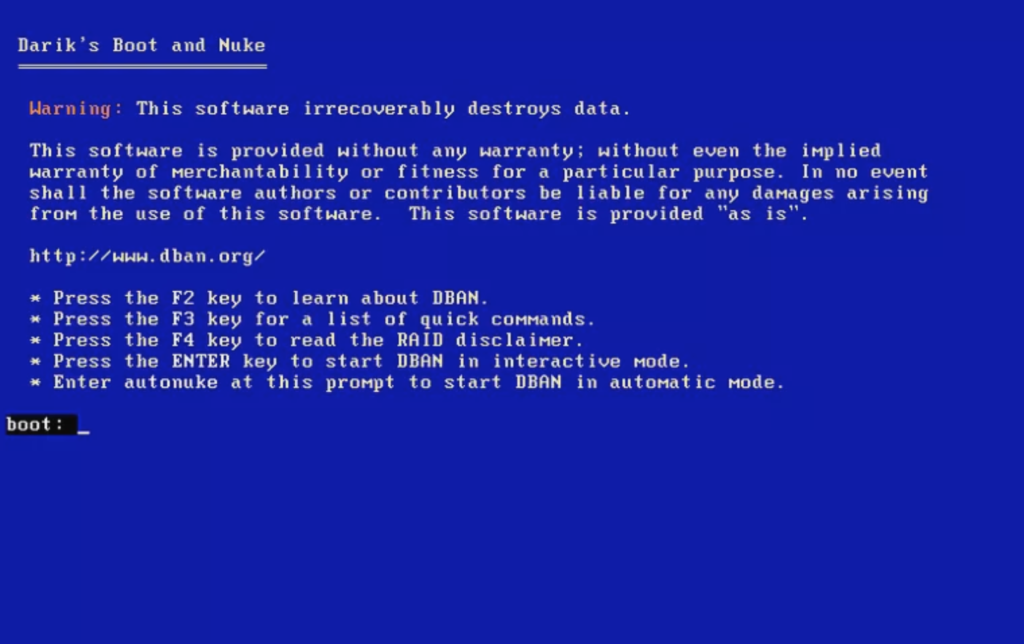
Képforrás
Fontos jegyzet:
A DBAN visszafordíthatatlanul törli az összes fájlt és adatot a kiválasztott merevlemezen. Ezért feltétlenül ellenőrizze háromszor, hogy a megfelelő meghajtót választotta-e!
A kezelőfelületen a billentyűzet segítségével navigálhat, mivel az egér funkció le van tiltva.
6. Nyomja meg az F3 billentyűt, hogy belépjen a DBAN gyorsparancsaiba.
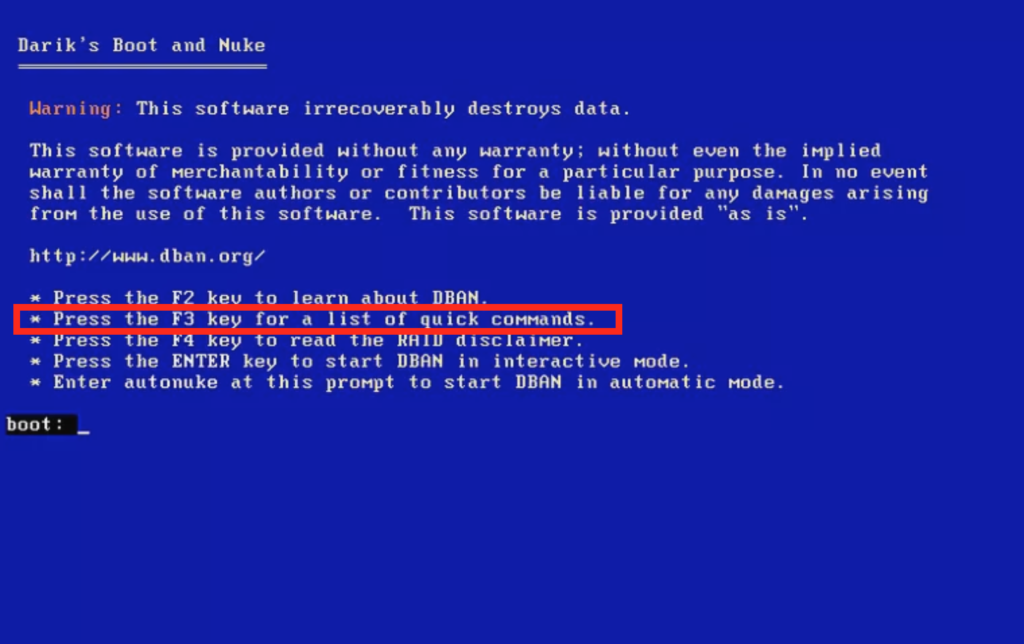
7. Ezután válassza ki a DBAN által ajánlott „dodshort” parancsot az adat törlési módszerként.
8. A folytatáshoz nyomja meg az F1 billentyűt.
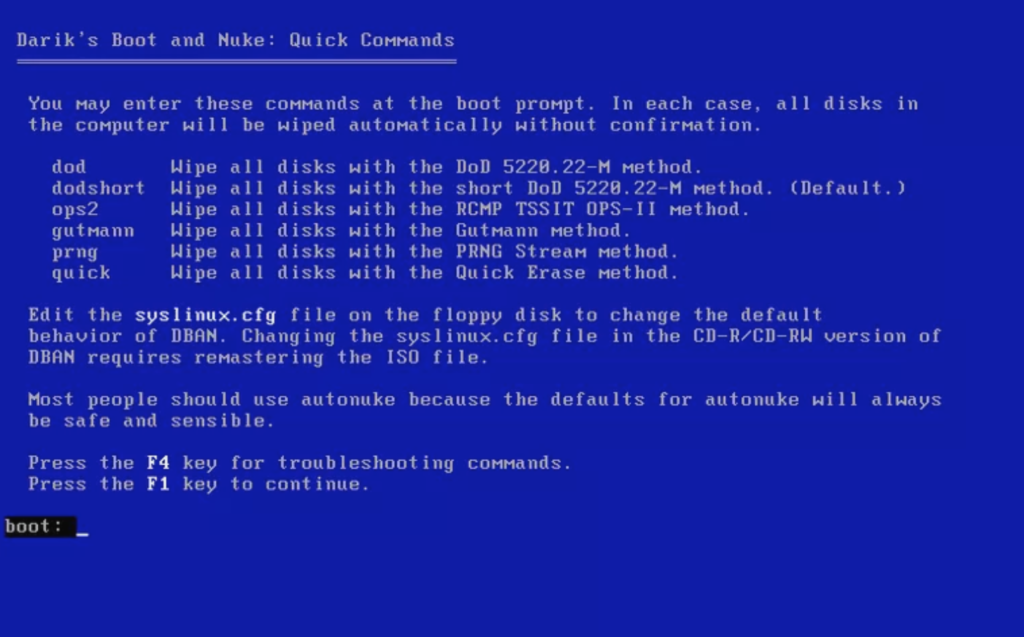
Az Autonuke, a menüben említett módszer, nagyjából megegyezik a dodshort módszerrel. Az összes többi módszer választható. Például a „gyors” a „Write-Zero” módszert jelenti, a „gutmann” pedig a Gutmann módszert jelenti (ez a módszer bizonyos számú átadást futtat)..
9. Válassza ki a törölni kívánt merevlemezt a „Lemezek és partíciók” részben.
10. Az F10 gomb megnyomásával indítsa el az adatok törlési folyamatát.
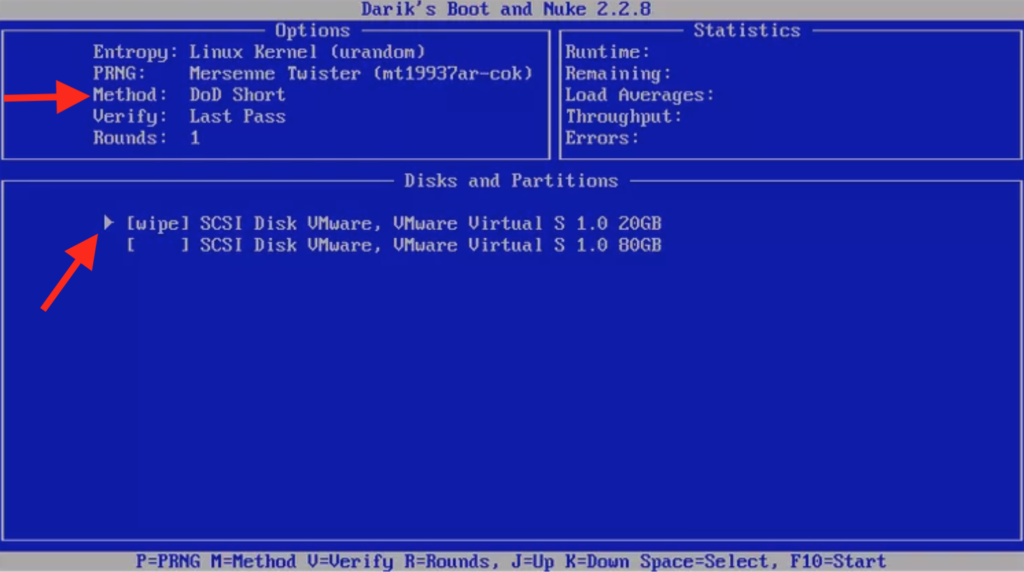
Az adat törlési folyamatot addig kell hagynia futni, amíg az be nem fejeződik. A folyamat során nem állíthatja meg, szüneteltetheti vagy nem vonhatja vissza a folyamatot.
11. Ezután megjelenik a „DBAN sikeres” üzenet.
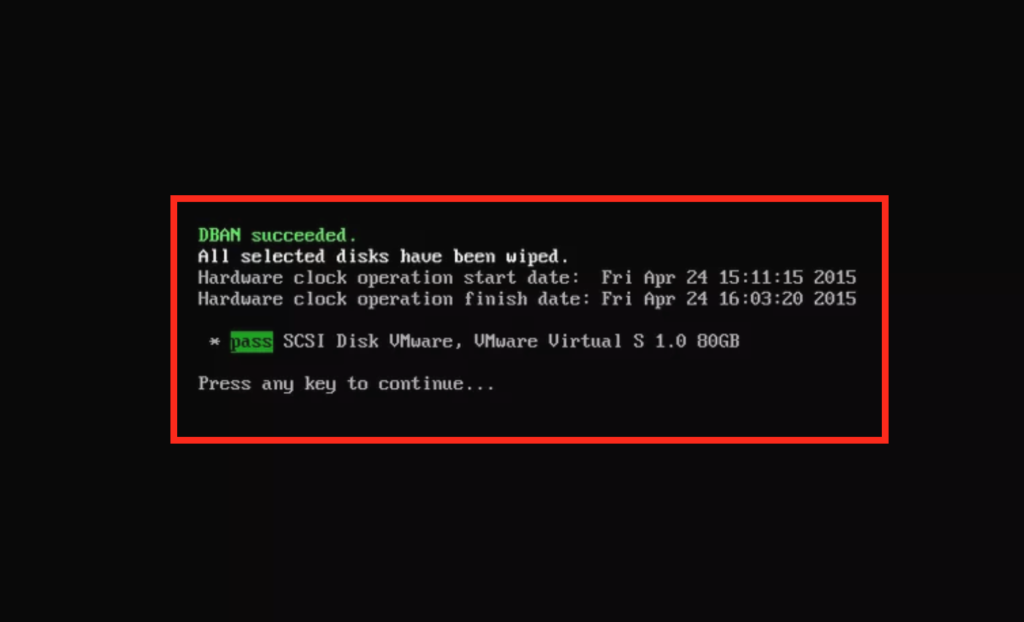
Ezen a ponton az adatok teljesen törlődtek a merevlemezről. Tehát követheti a „Bármelyik gomb megnyomásával folytathatja” utasításokat, és indítsa újra a számítógépet. (Ne felejtse el először kivenni a CD-t vagy az USB-t).
Választhat más gyártótól származó szoftveralkalmazásokra is, amelyek alapvetően ugyanazt teszik. Ezek a szoftver eszközök szintén általában felhasználóbarátak, és megkönnyítik bárki számára a fájlok végleges törlését.
Egyéb eszközök a Windows merevlemezének törléséhez
A DBAN mellett itt található néhány másik kedvenc (és ingyenes) eszközem a munka elvégzéséhez:
1
Radír
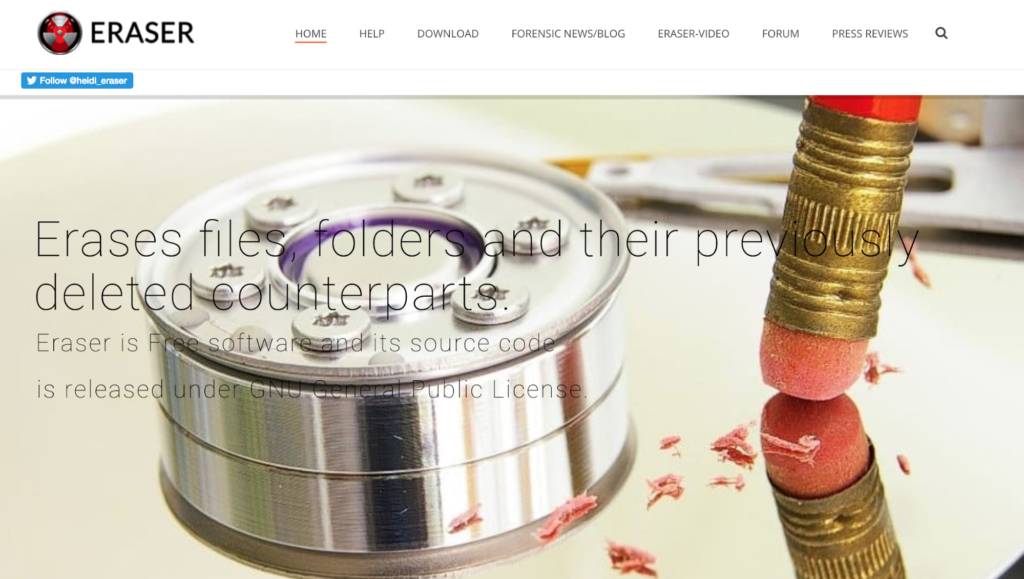
A Radír egy ingyenes és nyílt forráskódú biztonsági eszköz, amellyel az összes érzékeny adatot teljes mértékben törli a Windows merevlemezéről.
A Radír egy nagyszerű eszköz, mert többször átírja a merevlemezt különböző kiválasztott mintákban. Ez a módszer biztosítja, hogy minden törlődik és megsemmisült a merevlemezről.
Az eszköz néhány hasznos fejlett funkciót kínál (amelyek nem olyan fejlett). Kiválaszthat például különféle fájlokat, helyeket és törlési módszereket. Ütemezheti a fájlok, az eszköz Lomtárának vagy más lemezterületének törlését is.
Letöltheti a az Eraser (2023) legújabb kiadása letöltési oldalukon.
2
[E-mail védett] KillDisk
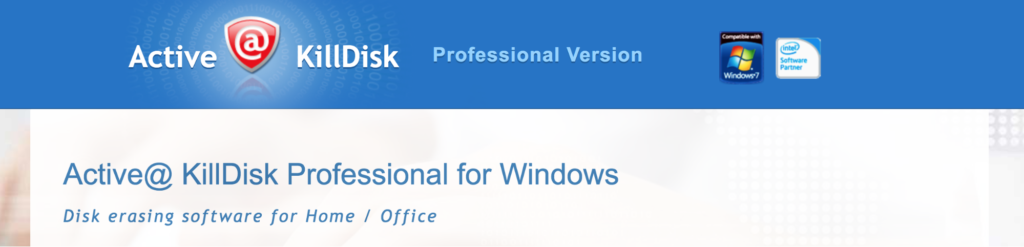
Amint a [e-mail védett] KillDisk webhelyén található:
“Erőteljes és kompakt szoftver, amely lehetővé teszi az összes adat megsemmisítését a merevlemezen, SSD & Az USB-lemezek teljes mértékben kizárják a törölt fájlok és mappák jövőbeli helyreállításának lehetőségét. ”
A hihetetlenül nagyszámú zéró írás nélküli érték ezt a szoftvert hajtja végre egy olyan merevlemezen, amelyet a KillDisk elindított az adatok törlési ágazatának abszolút tetején. Az eszköz meglehetõsen eltérõ átadási lehetõségekkel rendelkezik a merevlemez felülírásához.
Kompatibilis a Windows XP / Vista / 7/8/10 (32 és 64 bites) és a Windows 2003/2008/2012/2016 szerverekkel.
Látogatás [E-mail védett] A KillDisk webhelye további információért.
3
FileShredder
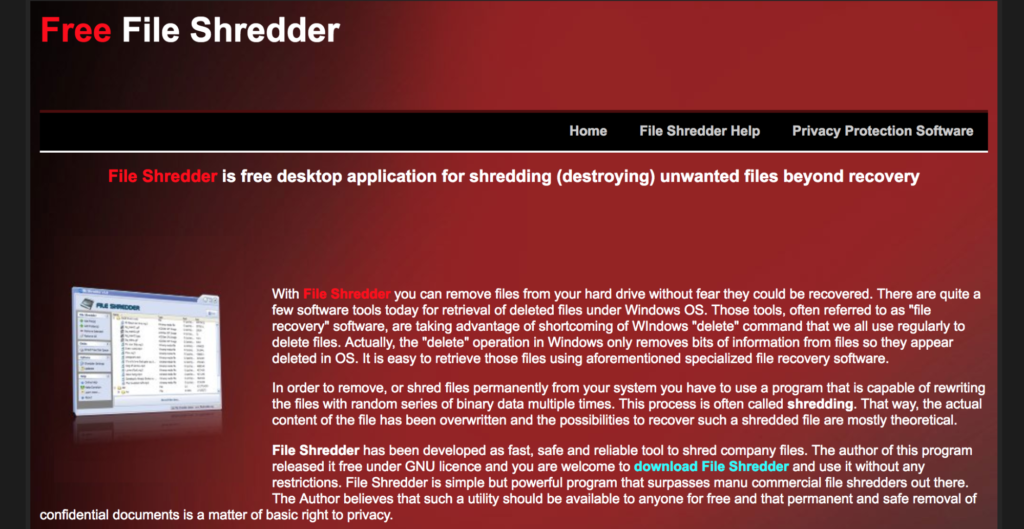
Ne tévesszen meg a régi megjelenésű és egyszerű felület, amely 2007 óta szolgálja a FileShredder webhelyének arcát.
Annak ellenére, hogy az iparág egyik legrégebbi szoftver szolgáltatója, továbbra is az elérhető legerőteljesebb és legteljesebb adattörlő eszközök (és ingyenes!).
Az összes adat törlése érdekében az eszköz 5 algoritmust használ a lemez felülírására. A szállítmányok magas minőségének, a megbízhatóságnak és a puszta hatékonyságnak köszönhetően a FileShredder magasan értékelt és jól ismert adattörlő szoftver.
És mindez csak 2,3 MB-os szoftvercsomagban található.
További információ: A FileShredder webhelye.
Hogyan törölhetünk egy SSD-t
Az adatok törlése a szilárdtestalapú meghajtón (SSD) kissé eltérően működik, mint a merevlemezen lévő adatok törlése.
A legnagyobb különbség a szilárdtestalapú meghajtó szerkezetében és annak kialakításában van. A kopáskiegyenlítő rendszerek alapjai nagyon különböznek az USB flash meghajtókon, a merevlemezekkel szemben.
A kopáskiegyenlítés egy olyan technika, amellyel meghosszabbíthatók a törölhető számítógépes adathordozók élettartama. A Flash memória erre példa.
Ha törölni akarja a szilárdtestalapú meghajtó adatait, akkor két lehetőség közül választhat.
1
Olvassa el és kövesse a gyártó útmutatóját az adatok törlésére
Az első lehetőséghez egyszerűen keresse fel a szilárdtestalapú meghajtó gyártójának weboldalát. Általában a gyártó a webhelyen található egy szakasz, amely a firmware frissítésére és olyan feladatok elvégzésére szolgál, mint a szoftver törlése.
A szakasz gyakran tartalmaz bizonyos típusú szoftvereket, amelyeket a gyártó készített, hogy segítsen az adatok végleges törlésében. Ezt gyakran „eszközkészletnek” nevezik.
Például:
-
SanDisk memória zóna
-
SanDisk SSD eszközkészlet
-
Samsung eszközök & Szoftver
- kettőskereszt
Intel SSD eszközkészlet
Az SSD nem szerepel a listán? Látogasson el a TweakTown webhelyére. A TweakTown közzétette a legnépszerűbb szilárdtestalapú meghajtók nyolc fordulóját.
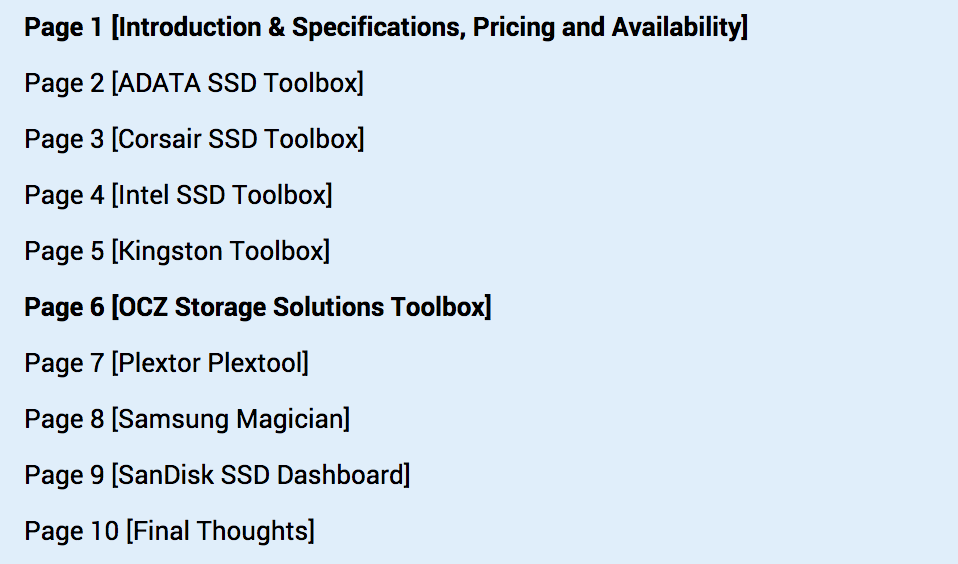
2
Töltse le és használja a harmadik féltől származó adattörlő szoftvert
Ha továbbra sem tudja sikeresen törölni az adatokat a szilárdtestalapú meghajtóról, és ha feltételezi, hogy a gyártó nem nyújt megfelelő megoldást, akkor letölthet harmadik féltől származó szoftvert, amely segít Önnek.
Enter: PartedMagic
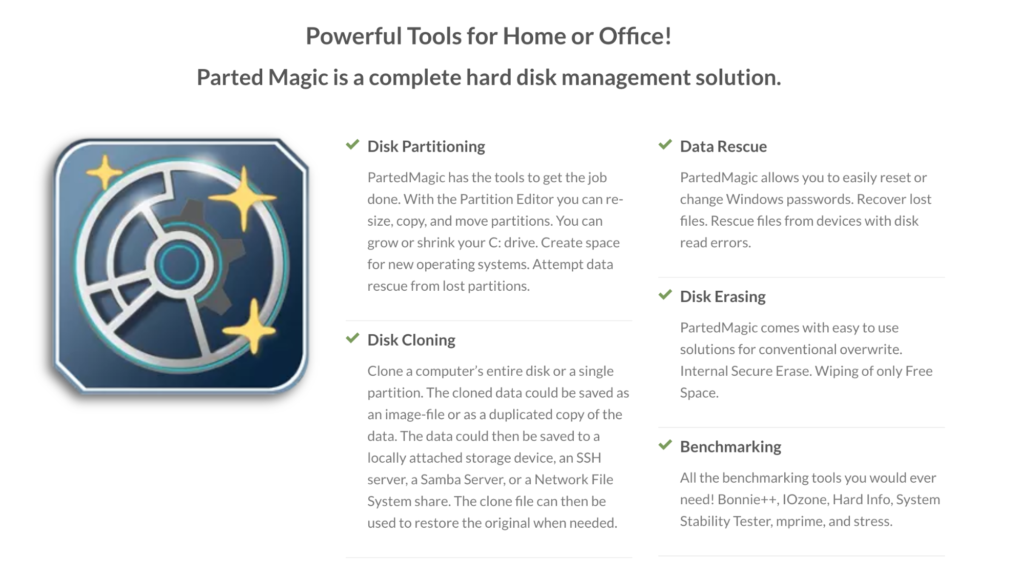
Parted Magic Számos funkcióval rendelkezik, mint egy átfogó merevlemez-kezelő megoldás. Az egyik erős ruhája a „Lemez törlése” funkció. A HDD-vel és az SSD-vel egyaránt működik.
Bárki számára nagyon könnyű használni, mert az eszköz nem igényel sok technikai tudást.
Ezenkívül nem kell semmilyen szoftvert telepítenie. Az eszköz Linux alapú szoftveren fut, amely USB-meghajtón vagy CD-n működik.
A PartedMagic letöltéséhez keresse fel a letöltési oldal. Ha még nem ismeri az ilyen típusú adattörlő szoftvereket, akkor egyszerűen csak sétáljon az egyszerűen követhető oldalon útmutató készítette: PartedMagic a szoftver futtatásához és az adatok sikeres törléséhez.
A PartedMagic egyetlen hátránya, hogy nem ingyenes. A szoftver 11 dollárba kerül.
Utolsó lehetőség: fizikailag törölje az adatait
Vitathatatlanul a legjobb módszer az összes adat jóvoltából történő törlésére és annak biztosítására, hogy az teljesen eltűnt, az, hogy egyszerűen megsemmisíti a meghajtót brutális erővel.
Magától értetődik, de ez a módszer csak akkor választható, ha rendben van a meghajtó teljes megszabadításával a folyamatban.
Abban az esetben, ha azt tervezi, hogy meghajtóját újrahasznosító üzembe viszi, ez a módszer nagyszerű, mivel jobb, ha teljesen megsemmisíti a meghajtót, mielőtt oda hozza..
Ezen kívül erre a lehetőségre van néhány módja is.
1
mágnesek
A nagyteljesítményű mágnesek szuperhatékonyak az adatok törlésekor. Egyszerűen törölje meg a meghajtót a mágnesekkel az adatok titkosítása érdekében.
Hatékony, mivel a meghajtókra vonatkozó adatok mágnesesen vannak írva, tehát ez azt jelenti, hogy ha összezavarod a meghajtó mágneses mezőivel, akkor az összes adatot összerakja.
2
Kalapács idő
Meg kell magyaráznom? Két legyet egy csapásra.
Az elsődleges előny, hogy elforgathatja a 40 oz-os kalapácsát a meghajtón, hogy azonnal elpusztítsa az összes üvegtál.
A másodlagos előny az, hogy el kell távolítania a frusztráció napi részét valami miatt, ami zavaró volt a meghajtón! Be kell vallanom, néha jó érzés.
Megjegyzés: legyen biztonságos, viseljen védőszemüveget és kesztyűt.
3
Csavarhúzó
Egy kevésbé erőszakos, ám rendkívül hatékony módszer az, ha a meghajtót darabolja szét egy csavarhúzóval, hogy megbizonyosodjon arról, hogy teljesen megsemmisíti a meghajtót.
A hajtástól függ, hogy milyen speciális torx csavarhúzóval kell szétválasztania. Azt mondanám, hogy valahol a T4-5 és a T9 között meg fogja csinálni a munkát.
A csavarokat egy kicsit erőteljesebben is ki tudja fúrni, de ismételje meg a biztonsági óvintézkedéseket, ha erővel távolítja el őket..
Csak győződjön meg arról, hogy külön-külön zsákokba tegye az alkatrészeket, ha újrahasznosító üzembe viszi, az alkatrészeket különböző helyekre eltemetné, vagy a szélre szétszórja. (Ugyanakkor az újrahasznosítási lehetőség valószínűleg a leginkább környezetbarát.)
Mint már említettem, ezek az utolsó megoldási módszerek olyanok, mint két madár megölése egy kövvel. Teljes mértékben biztos lehet abban, hogy az adatokat véglegesen törli, ha valamelyik fizikai megoldást választja.
Ráadásul ez a legjobb módja a stressz enyhítésére és néhány csalódásra.
Nézzük újra
A merevlemezen vagy a szilárdtestalapú meghajtón lévő összes adat törlése nem olyan egyszerű, mint sok ember gondolja. Nagyon sok erőfeszítést igényel az adatok törlése, és ami még fontosabb, annak biztosítása érdekében, hogy az tech-hozzáértő emberek vagy az informatikai szakemberek nem helyrehozhatók-e..
A nap végén nem akarja, hogy mások szippanthassanak a régi fájlokon és mappákon, igaz??
A Windows felhasználók számára a merevlemez formázása hasznos eszköz, de nem feltétlenül törli az összes adatot. Az olyan szoftveres eszközök, mint a DBAN, sokkal hatékonyabbak, ingyenesek és rendkívül egyszerűen használhatók!
Az Apple felhasználók az „Erase” funkciót bármilyen macOS eszközön futtathatják. Ha inkább a harmadik féltől származó szoftvereket részesíti előnyben, akkor a PartedMagic megfelelő megoldás az Ön számára.
A szilárdtestalapú meghajtó adatainak biztonságos törlése érdekében két lehetőség közül választhat. Ön egyszerűen ellátogathat a gyártó webhelyére, és követheti az utasításokat az adatok törléséhez, vagy használhatja a PartedMagic alkalmazást, amely hihetetlenül hatékony eszköz az SSD-adatok teljes törléséhez..
Ha 100% -ban biztos akar lenni abban, hogy adatait nem lehet helyrehozni, és enyhíthet bizonyos fokú stresszt a folyamat során: törje össze!
Csak ellenőrizze, hogy a HDD / SSD megsemmisítésekor biztonságos-e – használjon védőszemüveget és kesztyűt!
Ismer egyéb eszközöket vagy módszereket? Kérdése van a jelen útmutatóban felsorolt módszerekkel kapcsolatban, vagy nem biztos benne, hogy milyen szoftvert kell használni az eszközéhez? Tudassa velem az alábbi megjegyzésekben.
na benne, hogy az adatokat véglegesen törölni szeretné, akkor további lépéseket kell tennie.
Miért nem elég az eszköz formázása?
Az eszköz formázása nem jelenti azt, hogy az adatok teljesen eltűnnek. Az operációs rendszer csak eltávolítja a merevlemez vagy a félvezető meghajtó partícióit, és új partíciókat hoz létre. Az adatok továbbra is a merevlemezen vagy a félvezető meghajtón maradnak, és helyreállíthatók lehetnek.
Biztonságos törlés szoftver módszerei
A biztonságos törlés szoftver módszerei segítenek az adatok teljes eltávolításában a merevlemezről vagy a félvezető meghajtóról. Az alábbiakban néhány ilyen módszert mutatunk be.
Biztonságos törlés
A biztonságos törlés egy olyan módszer, amely az adatokat többször felülírja véletlenszerű adatokkal, hogy az eredeti adatok ne legyenek helyreállíthatók. Az Apple és a Windows operációs rendszereknek van beépített biztonságos törlési funkciója.
A fájl megsemmisítése
A fájl megsemmisítése egy olyan módszer, amely az adatokat egyszerűen felülírja véletlenszerű adatokkal. Ez a módszer gyorsabb, mint a biztonságos törlés, de az adatok helyreállíthatók lehetnek.
A merevlemez törlése: lépésről lépésre
Az alábbiakban bemutatjuk, hogyan törölheti a merevleme